
科技改變生活 · 科技引領未來

科技改變生活 · 科技引領未來
有不少小伙伴還不了解蘋果電腦怎么截圖,不過沒關系,赤友下面就為大家分享了三種MacBook截屏辦法:使用快捷鍵截圖、Mac上用微信QQ截圖、右鍵截圖。
如果你經常使用Mac,掌握一種截屏方法就足矣,但是如果你對更多的Mac截屏辦法感興趣,就一起來學習吧!
第一種:快捷鍵截圖
第二種:微信QQ截圖
第三種:右鍵截圖

對于經常使用Mac的用戶來說,快捷鍵截屏是很方便的方式,下面,赤友就為你介紹一些蘋果電腦截圖的快捷鍵。
1.全屏截圖
Command(?)+ Shift + 3:同時按住這三個鍵,就可以在Mac上截全屏。截屏完成之后,點擊右下角圖片,選擇一個路徑保存就好。
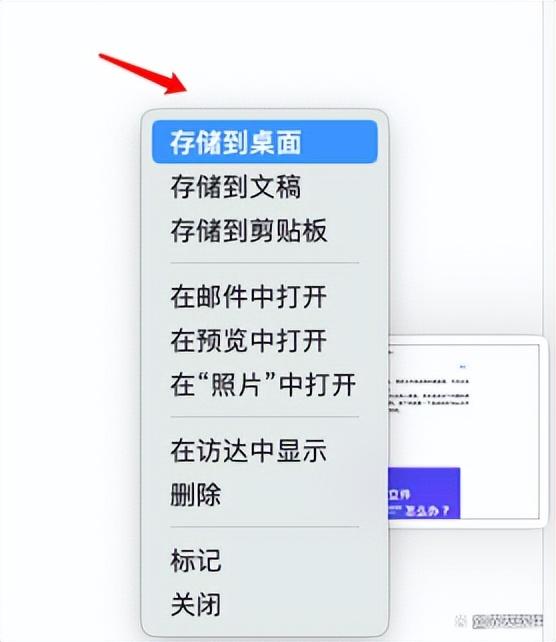
2.區域截圖
Command(?)+ Shift + 4:同時按下三個鍵,會顯示一個十字光標,你可以將選擇要截圖的區域,然后保存。
3.窗口截圖
Command(?)+ Shift + 4 + 空格鍵:同時按住這四個鍵,會顯示相機圖標,你可以單擊要使用相機拍攝的窗口。這個方式很適合分屏或者多窗口截屏。

1.剪刀截圖
打開微信 QQ之后,點擊對話框中的剪刀圖標即可截圖。
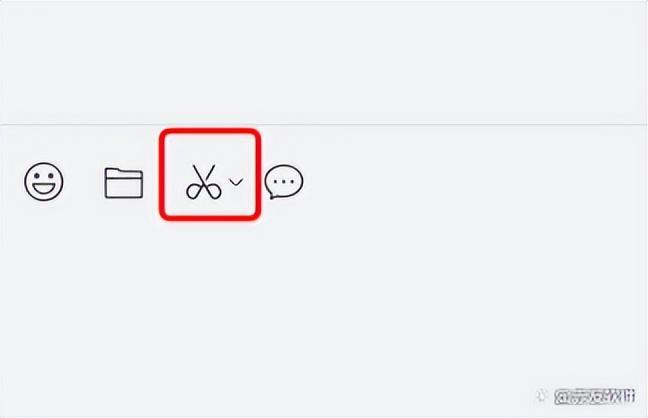
2.打開軟件之后的快捷鍵截圖
截圖快捷鍵通常是“Control + Command(?)+ A”。你可以打開微信或者QQ,點擊【設置】,查看或者更改截圖快捷鍵。
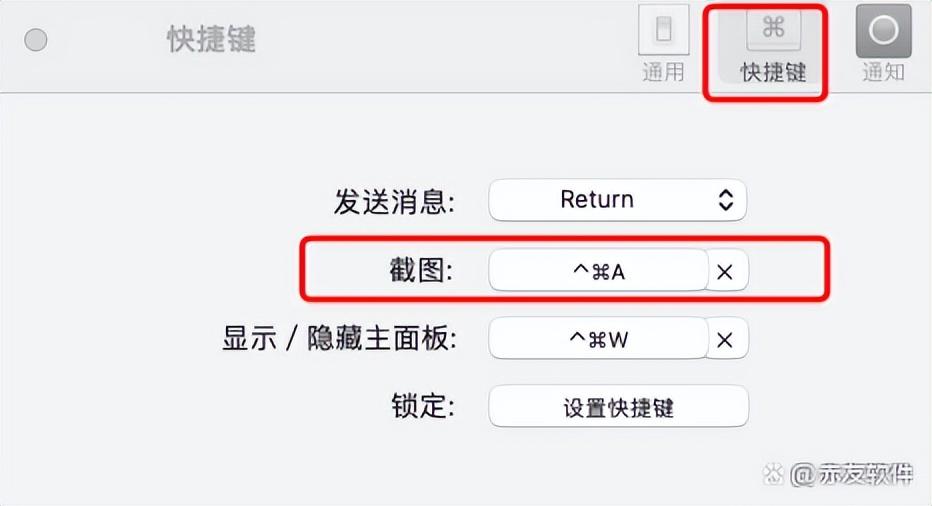
Mac快捷鍵截圖和微信QQ截圖都可以實現快速截屏,但是你難免會有忘記快捷鍵組合方式的時候,而且微信QQ截圖還需要先打開軟件才可以截圖,這兩種辦法總會有不方便的時刻。
這個時候你就可以選擇用Mac的右鍵截圖。
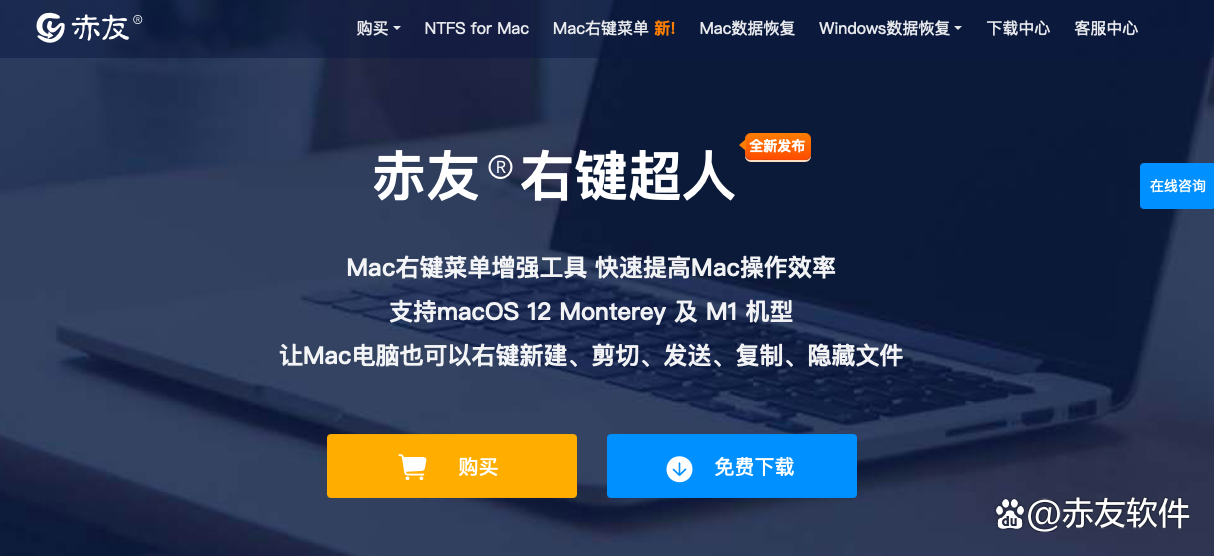
Mac原生的右鍵菜單是沒有“截圖”功能的,這需要你去設置自己的Mac右鍵菜單——借助Mac右鍵菜單工具(赤友右鍵超人)截圖。將其安裝至你的Mac,開機就可以使用。
除了簡單的“截圖”以外,與快捷鍵截圖不同的是,它還可以“截屏&預覽”“截屏&復制到剪切板”,你可以根據自己的需要,將截圖保存到想要的地方。
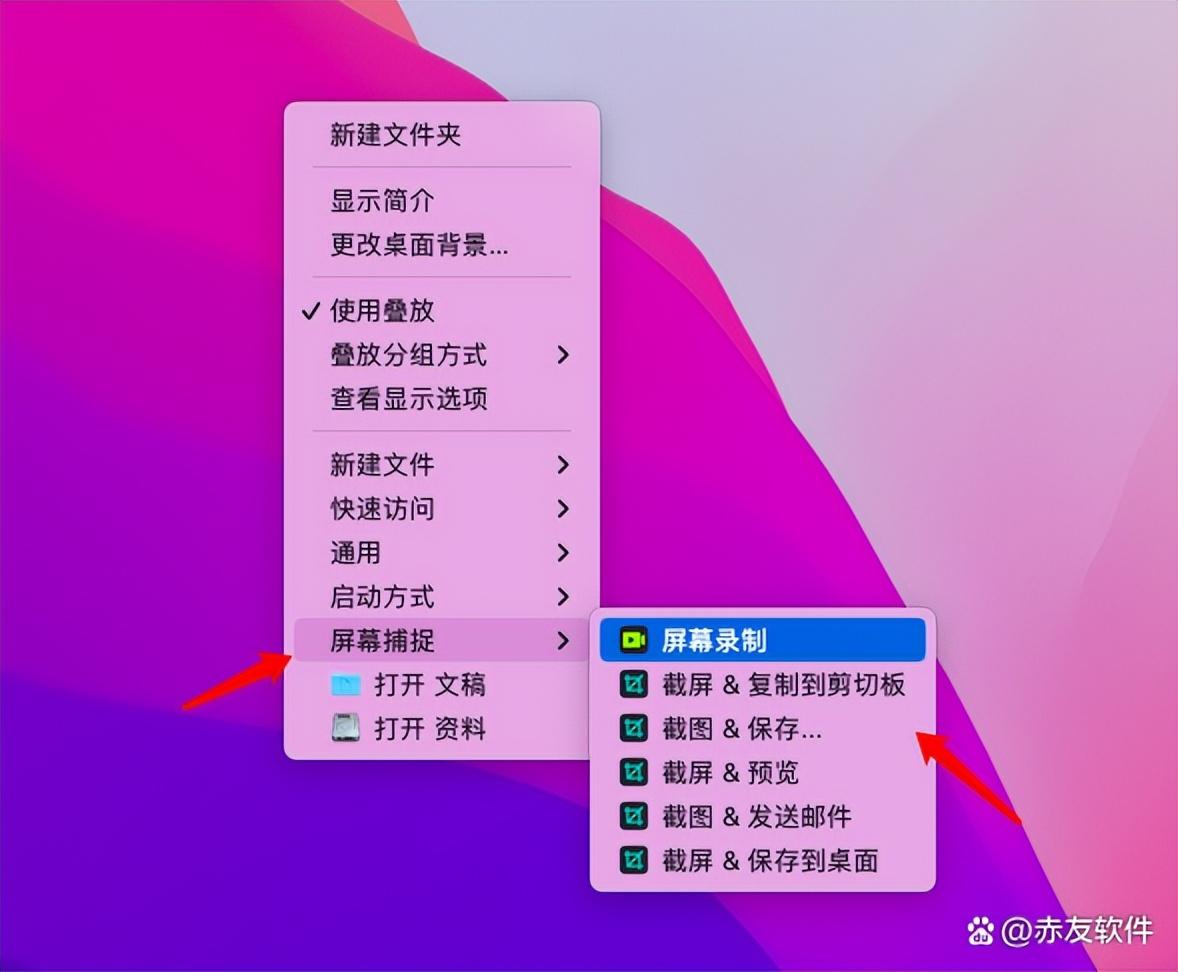
相較于快捷鍵截圖,右鍵截圖中的“截屏&保存到桌面”省去了右鍵點擊“保存”這一步驟。也可以一鍵截圖,直接發送郵件,方便快捷。
右鍵可以截圖,但不僅限于截圖,它還可以錄屏,滿足你在Mac上的截屏錄屏需求。此外,還有更多Mac沒有的右鍵功能,例如新建文件、復制到、快速訪問等等,這些功能赤友右鍵超人都有。
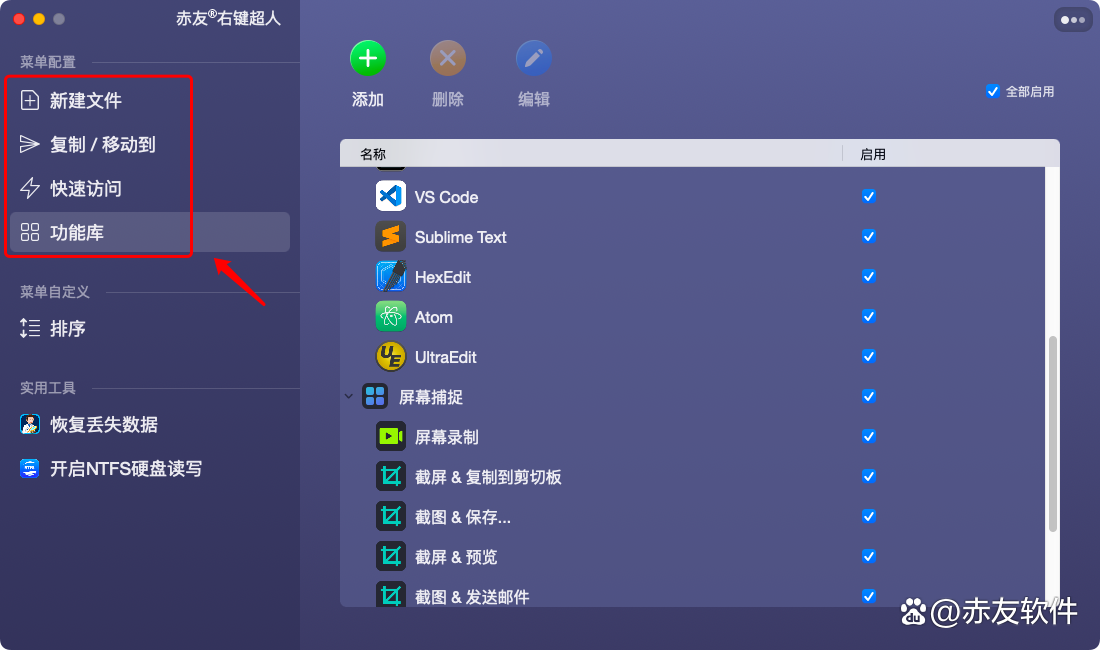
以上,就是赤友分享的有關“Mac電腦怎么截圖”的三種辦法。通過快捷鍵、微信QQ軟件、右鍵都可以實現在蘋果電腦上截屏,如果想要一鍵截圖、一鍵截圖保存,那么使用右鍵截圖是很好的選擇。

馬龍東
